Inoreaderで購読したい!Firefoxで簡単にRSS登録する方法
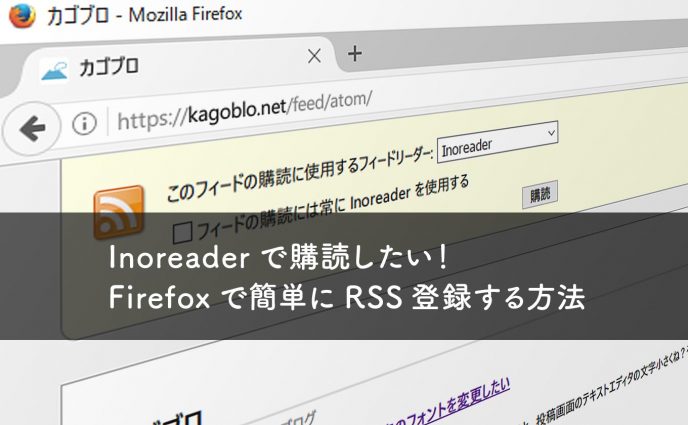
どーも!カゴブロ(@kagoblo)です。
Firefox ツールバーのRSS購読ボタンをクリックしたときに、Inoreaderでフィード購読できるようにする方法。
ちょっとInoreaderを試してみようと思い、Feedlyのときと同じように設定する方法がありましたので共有。
Feedllyのときの記事はこちら
ツールバーの購読ボタンからInoreaderでRSSフィードを購読する方法
about:configでフィード一覧にInoreaderを追加
まずはアドレスバーにabout:configと入力し、設定画面に入ります。

動作保証対象外になります! という穏やかじゃない警告が現れますが、危険性を承知の上で使用するをクリック。
※大したことはしませんが、ここから先は自己責任でお願いします。
about:config内の検索窓に
と入力する。
以下の画像のような検索結果が出てくると思います。
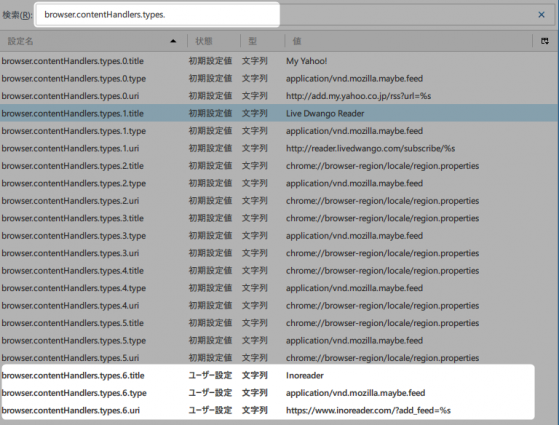
ここに表示されたbrowser.contentHandlers.types.*.○○○の*の数字で既に存在するものと被らないように設定する必要があります。
3つの値を新しく追加します。
browser.contentHandlers.types.6.type | application/vnd.mozilla.maybe.feed
browser.contentHandlers.types.6.uri | https://www.inoreader.com/?add_feed=%s
今回はbrowser.contentHandlers.types.*.○○○の数字が「5」まで存在していましたので「6」にしました。
当然、「6」があれば「7」。「7」もあれば「8」と必要に応じて変えてください。
新しい値を追加するためにどこか適当なところを右クリックして、新規作成>文字列を選択。
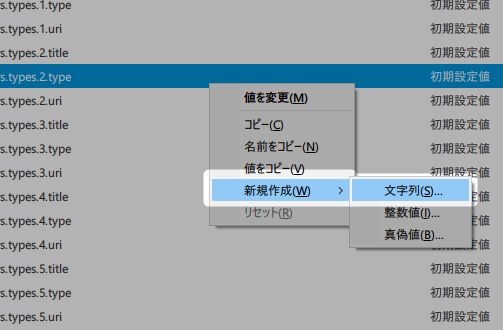
設定名にbrowser.contentHandlers.types.6.title, 文字列にInoreader
同様にbrowser.contentHandlers.types.6.type , application/vnd.mozilla.maybe.feed
同様にbrowser.contentHandlers.types.6.uri , https://www.inoreader.com/?add_feed=%s
と一行ずつ3つ追加します。

設定できたら、Firefoxを再起動します。
すると、フィードの購読に使用するフィードリーダーの一覧の中にInoreaderが追加されているはずです!

フィードの購読には常にInreaderを使用するのチェックをオンにして購読ボタンを押すと次回以降はこのダイアログを飛ばして購読できます。Inoreaderしか使わないという方はチェックをオンにするといいかと思います。
ツールバーに購読ボタンがない場合
![]()
画像のようなボタンがツールバーにない場合は。
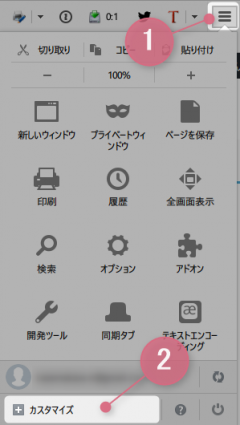
メニュー>カスタマイズから、購読ボタンを探してツールバーにドラッグ&ドロップ!
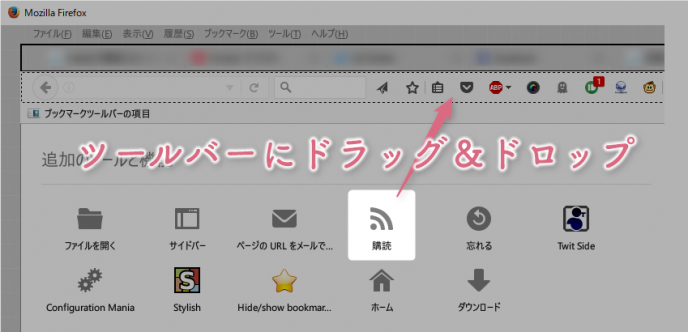
以上でツールバーのボタンをクリックしたらInoreaderで購読できるようになったと思います。
どなたかのお役に立てば幸いです。






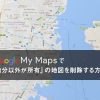


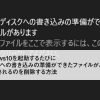



ディスカッション
コメント一覧
まだ、コメントがありません